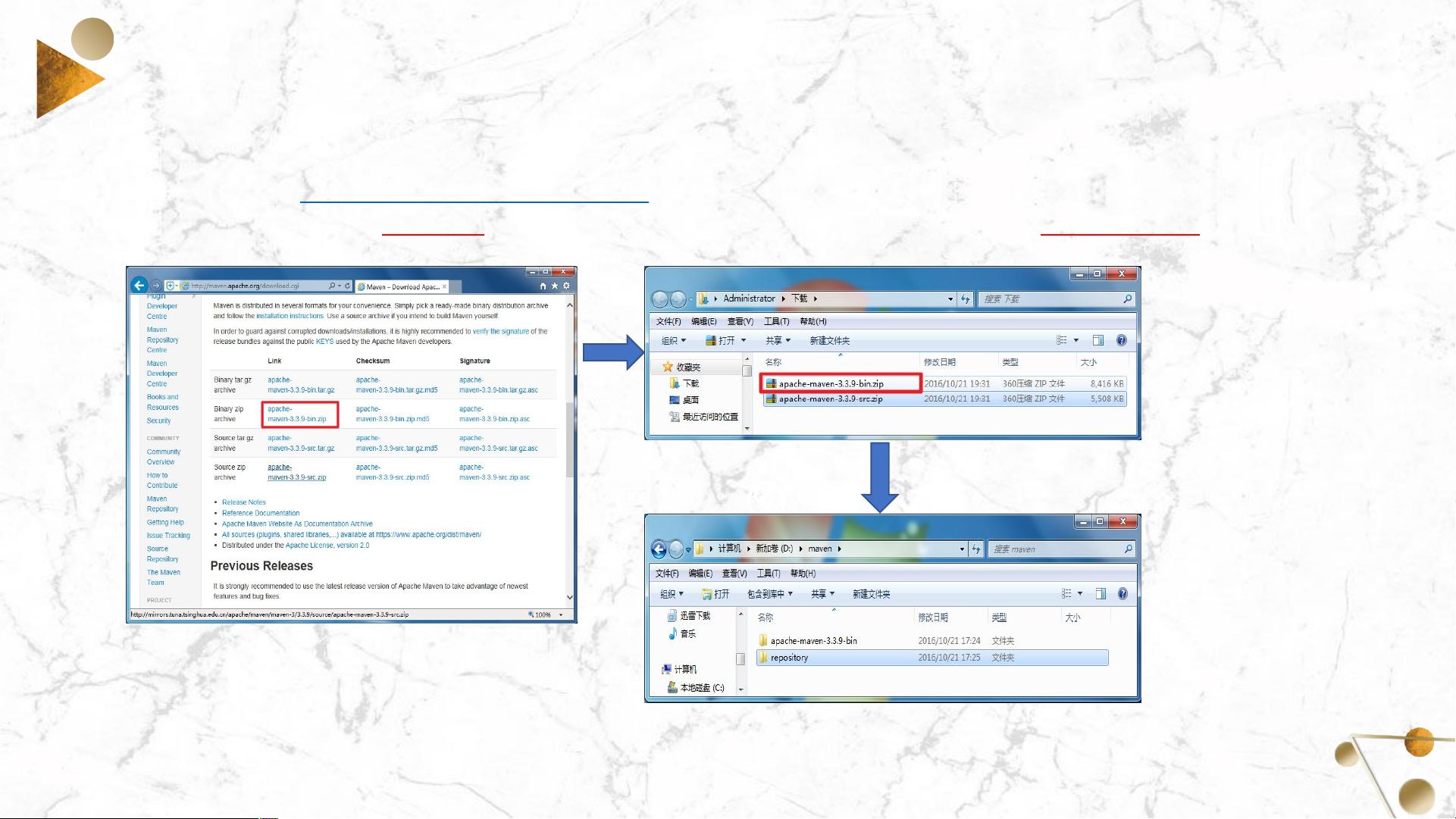Maven安装与配置指南
下载需积分: 9 | PPTX格式 | 2.27MB |
更新于2024-07-16
| 69 浏览量 | 举报
"Maven安装配置.pptx" 是一份详细讲解如何在Windows环境下安装和配置Maven的教程,包括在IDEA中使用Maven以及创建Maven项目的过程。
Maven是一个强大的Java项目管理工具,它简化了构建、依赖管理和项目文档生成。以下是该资源所涵盖的主要知识点:
1. **下载安装Maven**:
- Maven的官方下载地址是http://maven.apache.org/。
- 建议创建一个名为`maven`的文件夹,并将Maven安装包放在其中,同时创建一个名为`repository`的文件夹,用作本地仓库。
2. **配置环境变量**:
- 在Windows系统中,通过“计算机”->“属性”->“高级系统设置”进行环境变量设置。
- 新建系统变量`M2_HOME`,其值为Maven安装路径,不含`bin`目录。
- 修改`Path`变量,添加`%M2_HOME%\bin`,以便命令行可以识别`mvn`命令。
- 检验配置是否成功,可运行`mvn -v`,查看Maven版本信息。
3. **修改仓库位置**:
- 进入`Maven`的`conf`目录,编辑`settings.xml`文件。
- 修改`localRepository`标签,指向之前创建的`repository`文件夹路径,用于存储项目依赖。
4. **配置镜像**:
- 在`settings.xml`的`mirrors`部分添加`mirror`标签,配置镜像源,这有助于提高依赖下载速度,尤其是在中国,通常会使用阿里云或网易的Maven镜像。
5. **更改默认生成的Maven版本号**:
- 默认的Maven项目可能基于较低版本的JDK(如1.5或1.6),但实际项目可能需要更高版本。
- 可通过修改`settings.xml`中的`profiles`节点,配置一个新profile,指定所需的JDK版本。
6. **在IDEA中配置Maven**:
- 打开IDEA,进入`File` -> `Settings`。
- 选择`Maven`选项进行配置,指定Maven的安装路径。
7. **在IDEA中创建Maven项目**:
- 选择`File` -> `New` -> `Project`。
- 选择`Maven`项目类型,设置`archetypeCatalog`为`internal`,点击`Next`。
- 输入项目名称,遵循Maven的命名规范,点击`Finish`,IDEA会自动下载必要的JAR包并构建项目结构。
通过这个教程,用户可以逐步完成Maven的安装、配置以及在IDEA中的集成,从而有效地管理和构建Java项目。对于初学者来说,这是一个非常实用的指南,帮助他们快速上手Maven的使用。
相关推荐









爱笑得Boy
- 粉丝: 23
最新资源
- Node.js基础代码示例解析
- MVVM Light工具包:跨平台MVVM应用开发加速器
- Halcon实验例程集锦:C语言与VB的实践指南
- 维美短信API:团购网站短信接口直连解决方案
- RTP转MP4存储技术解析及应用
- MySQLFront客户端压缩包的内容分析
- LSTM用于PTB数据库中ECG信号的心电图分类
- 飞凌-MX6UL开发板QT4.85看门狗测试详解
- RepRaptor:基于Qt的RepRap gcode发送控制器
- Uber开源高性能地理数据分析工具kepler.gl介绍
- 蓝色主题的简洁企业网站管理系统模板
- 深度解析自定义Launcher源码与UI设计
- 深入研究操作系统中的磁盘调度算法
- Vim插件clever-f.vim:深度优化f,F,t,T按键功能
- 弃用警告:Meddle.jl中间件堆栈使用风险提示
- 毕业设计网上书店系统完整代码与论文